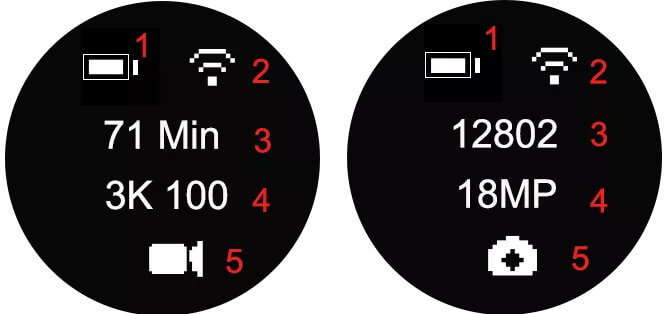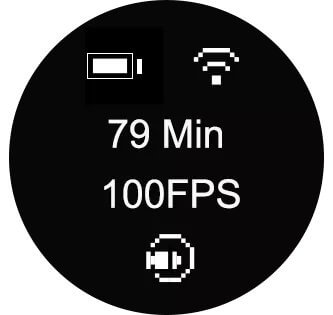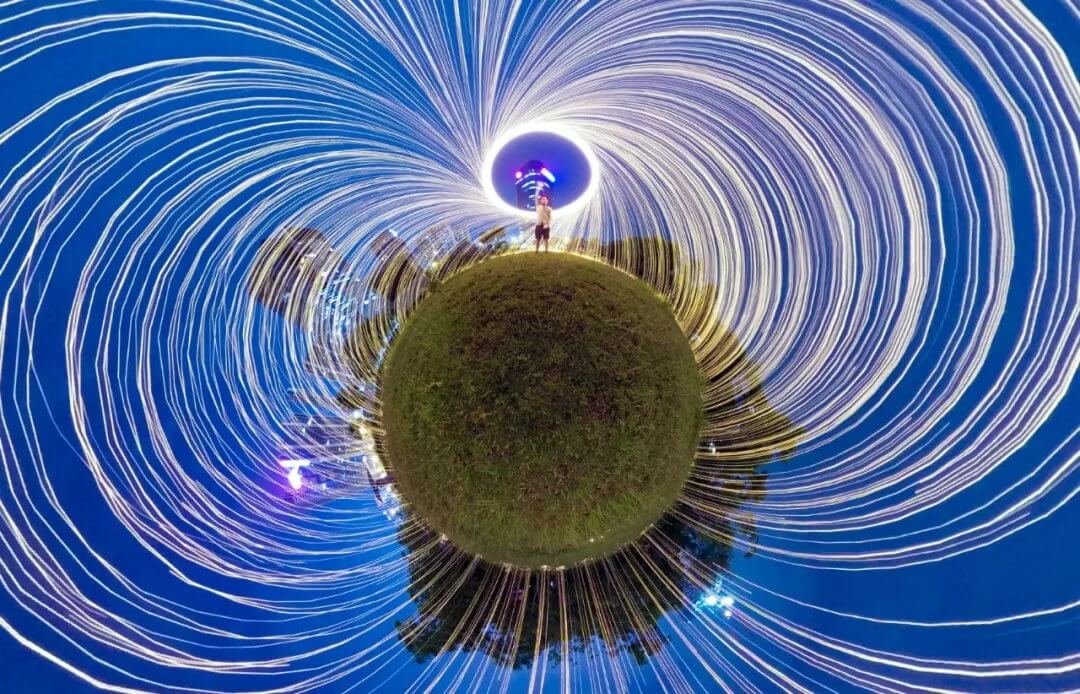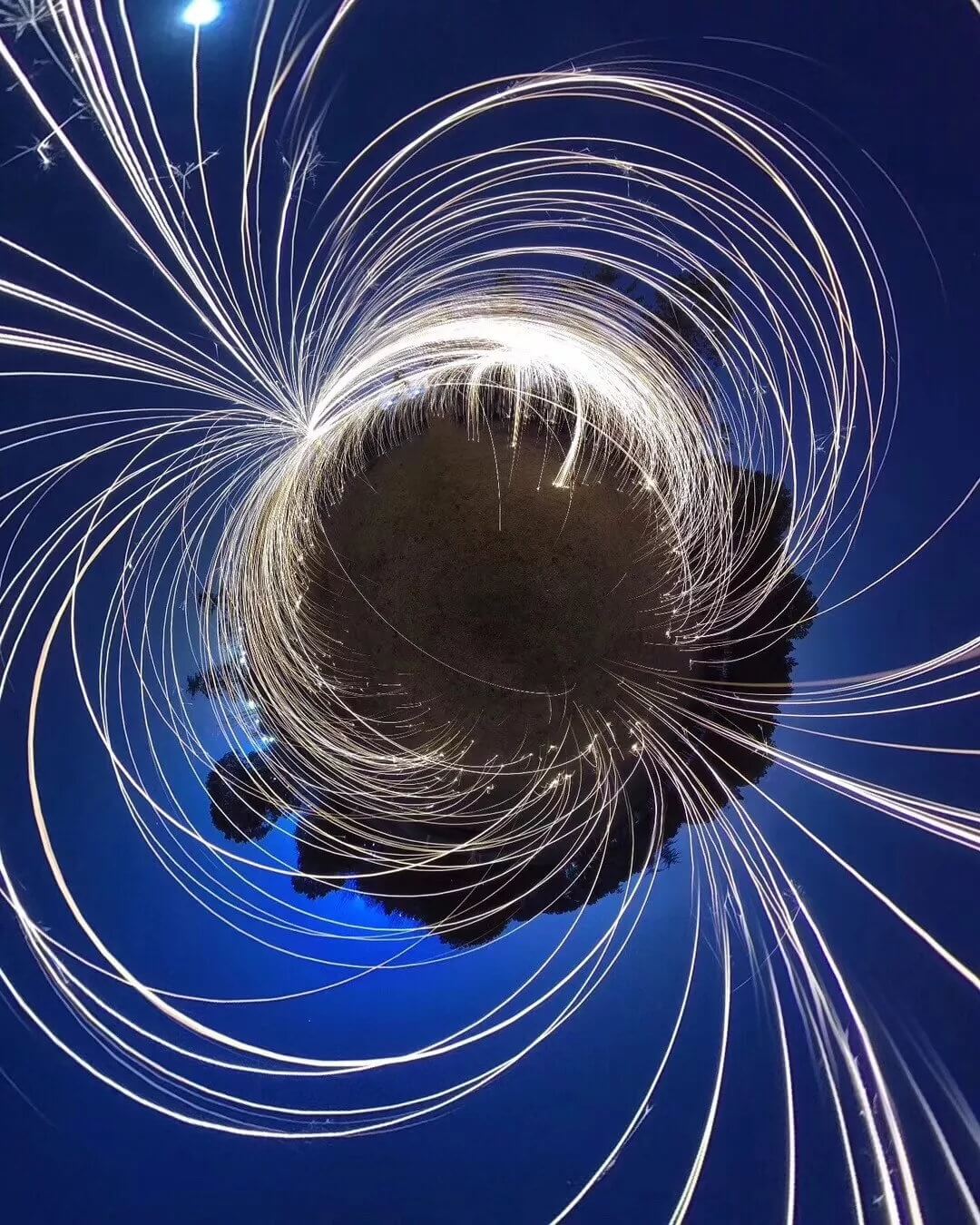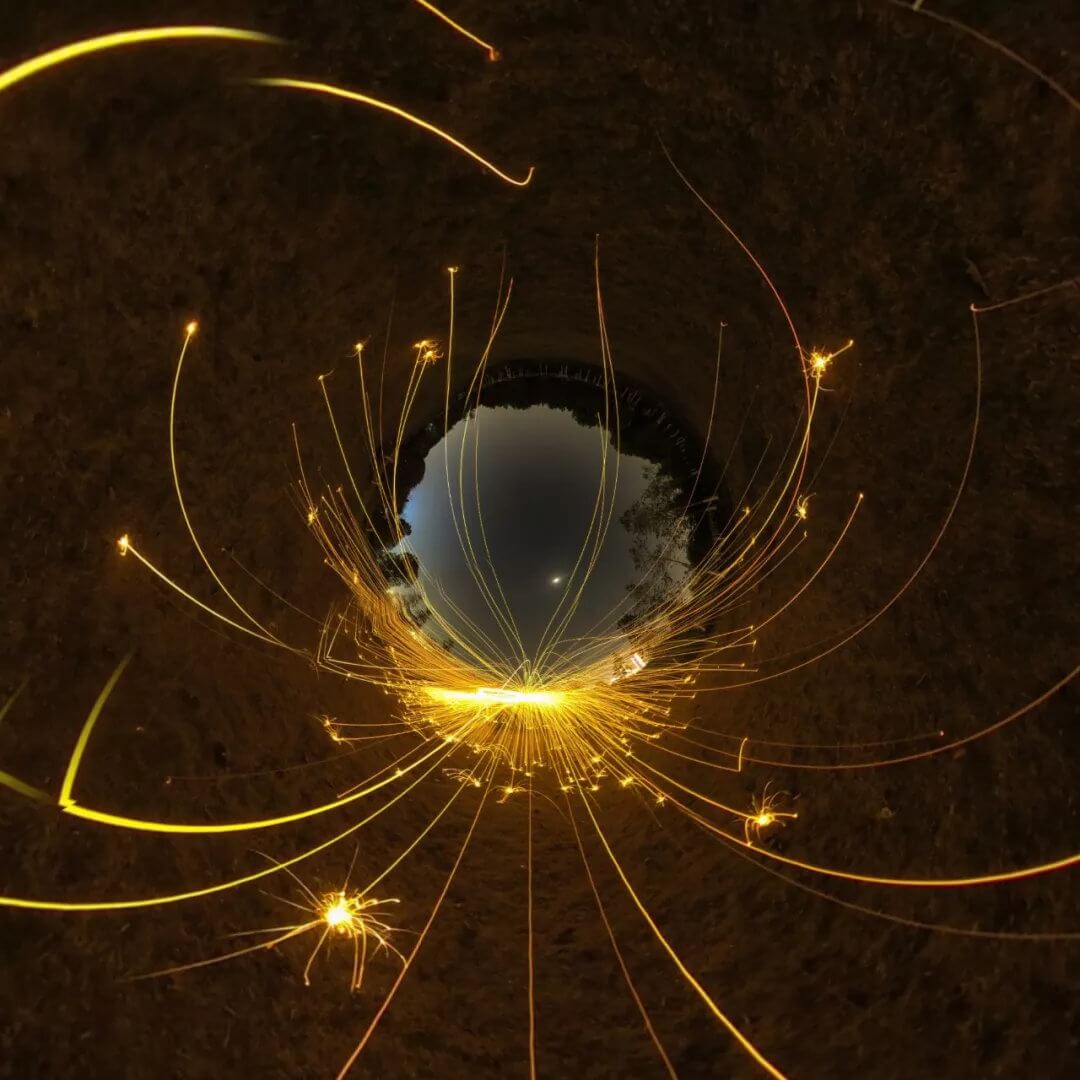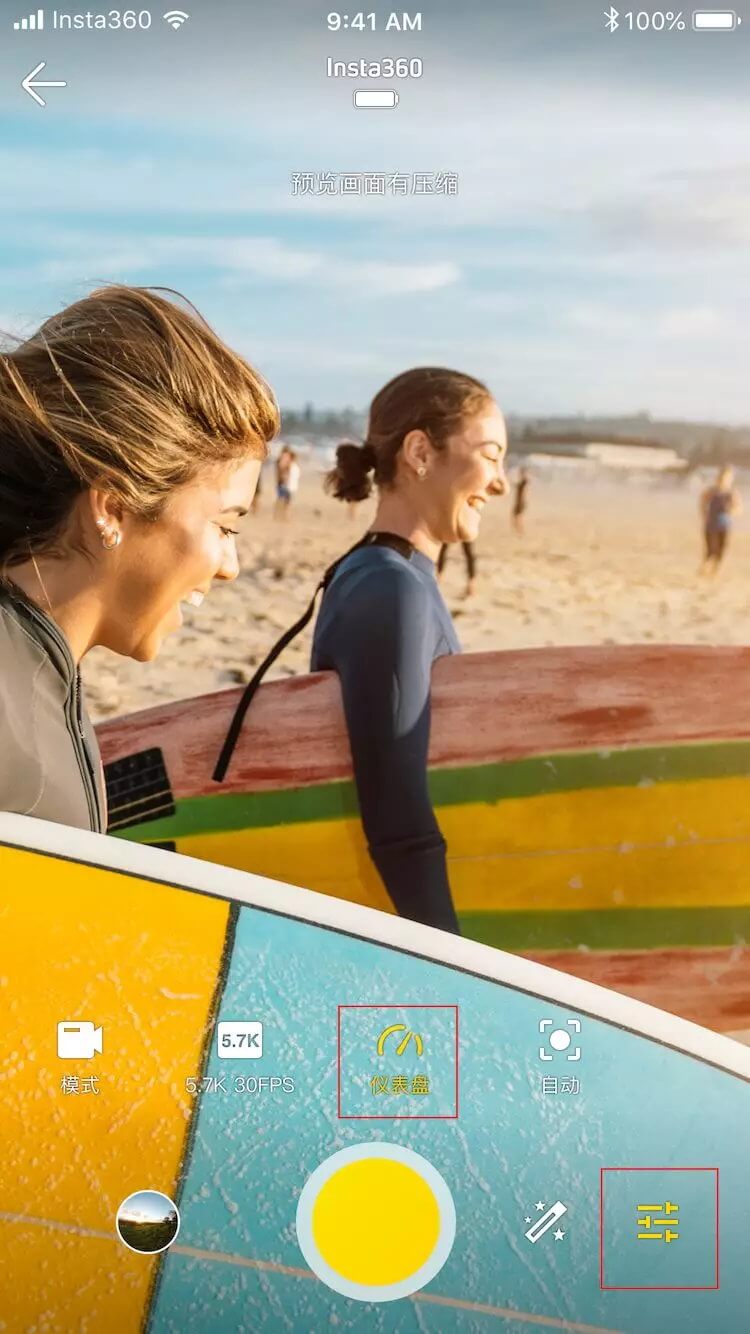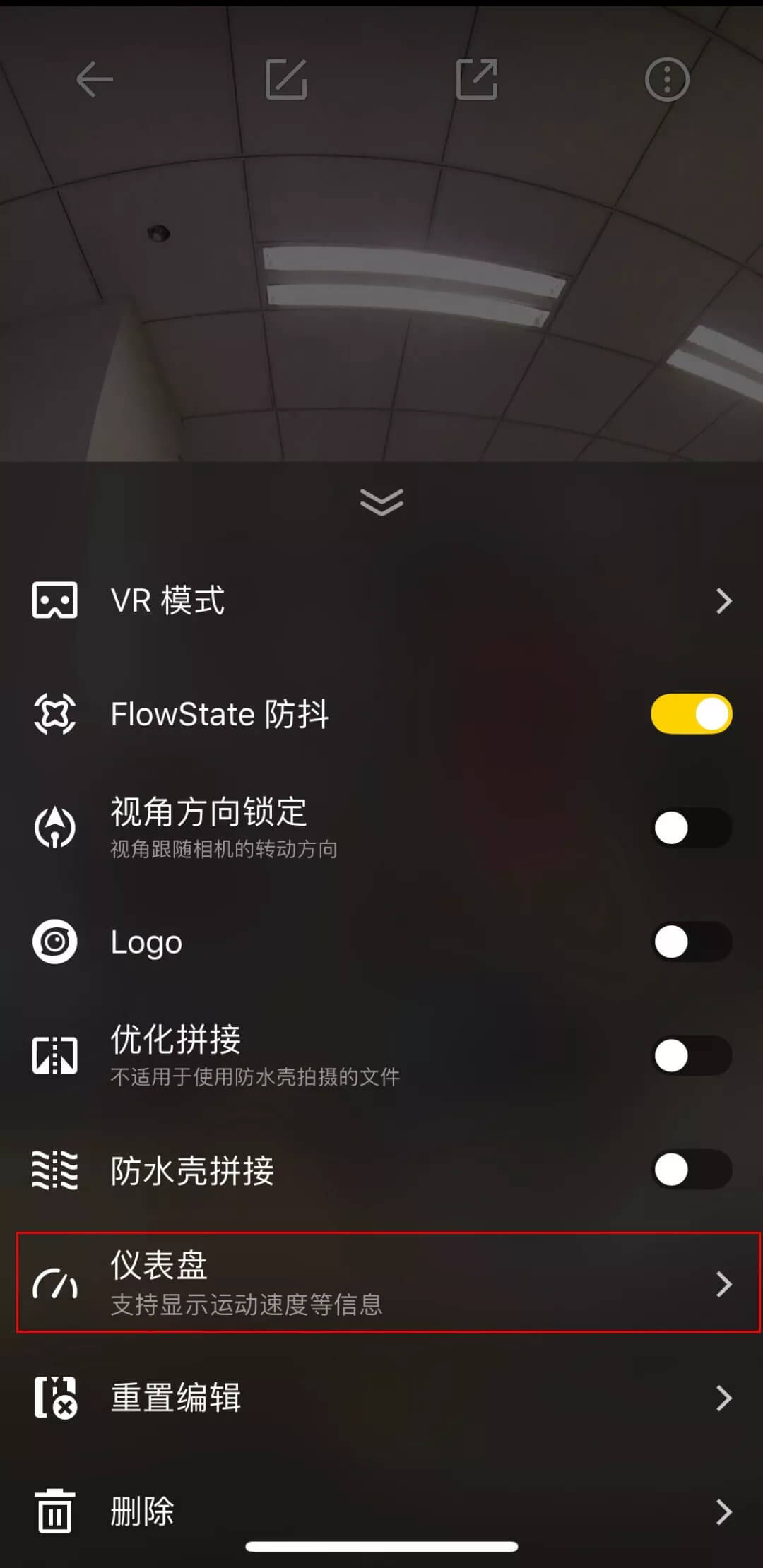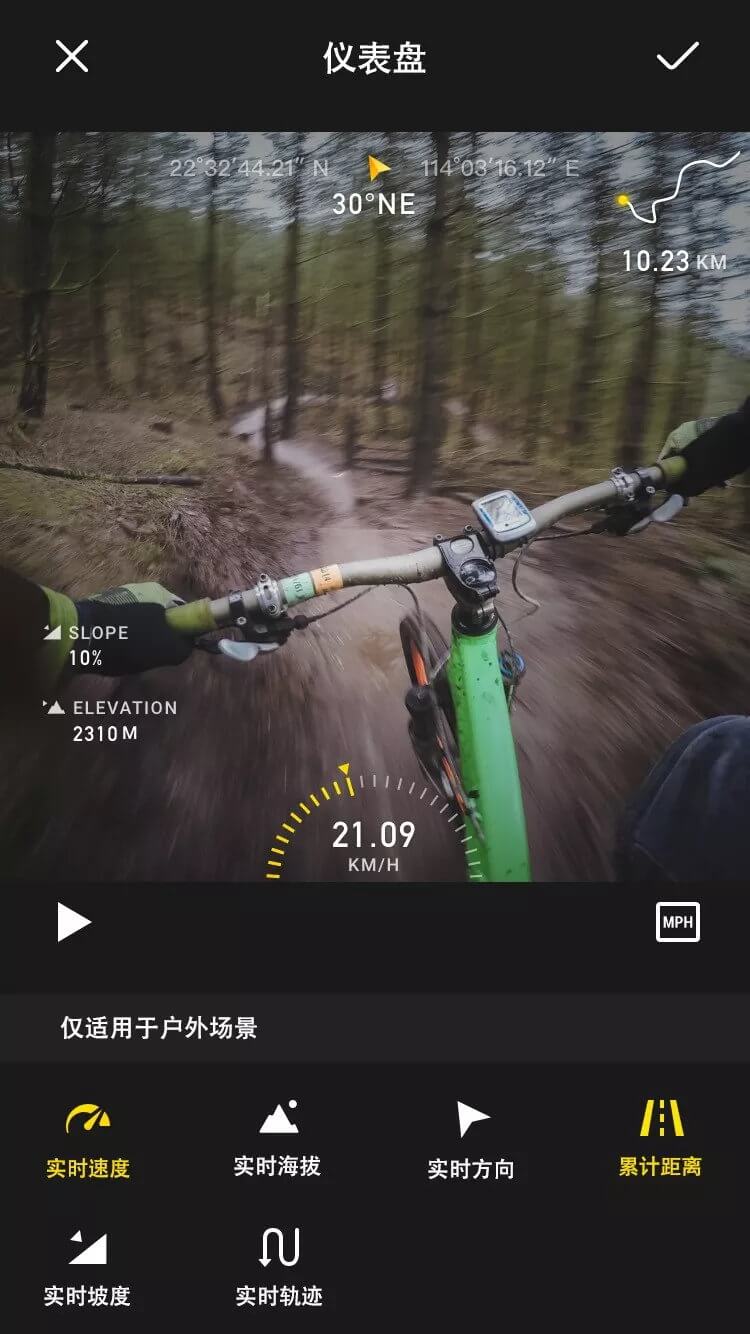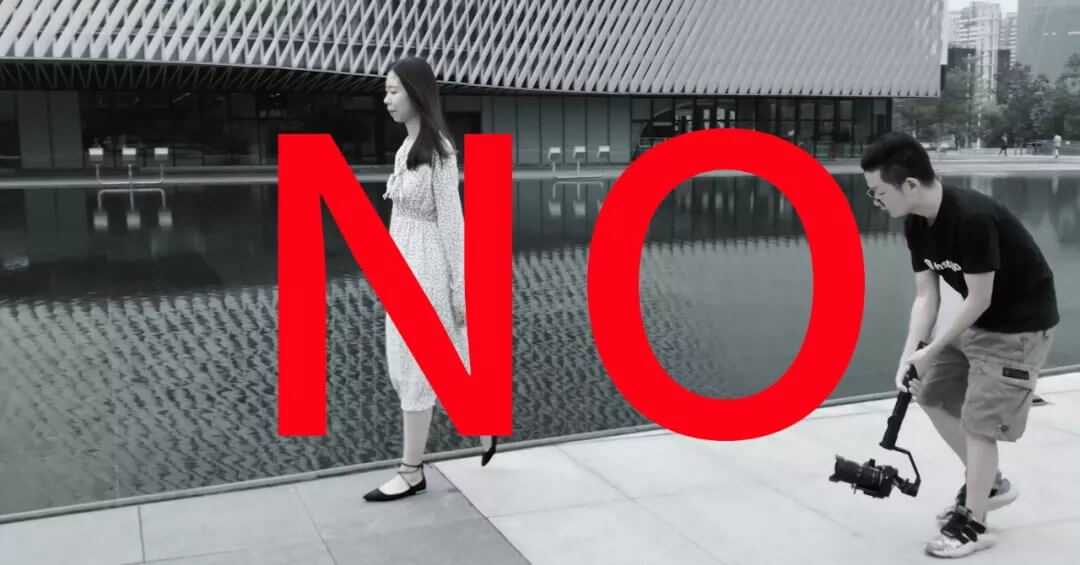Insta 360 ONE 全景相機使用教學
Insta360 ONE 安卓連接幫助
1.通過SD卡將相機升級到最新固件 固件下載鏈接
2.進入App的設置頁-點擊切換Android/iOS 模式,按照提示將相機切換到安卓模式
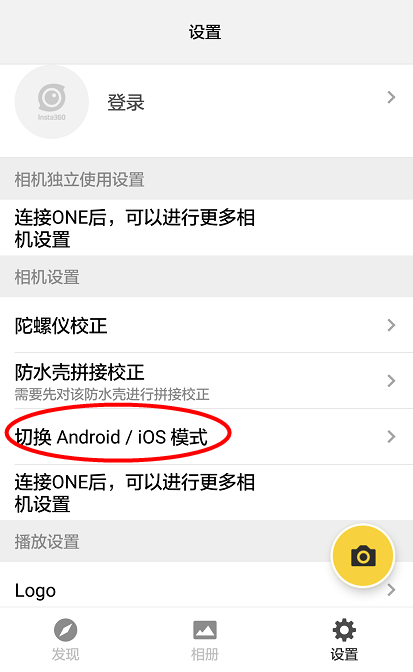
3.按說明書指引連接適配器和ONE
4. 請按一下電源鍵開啟相機,進入待機狀態
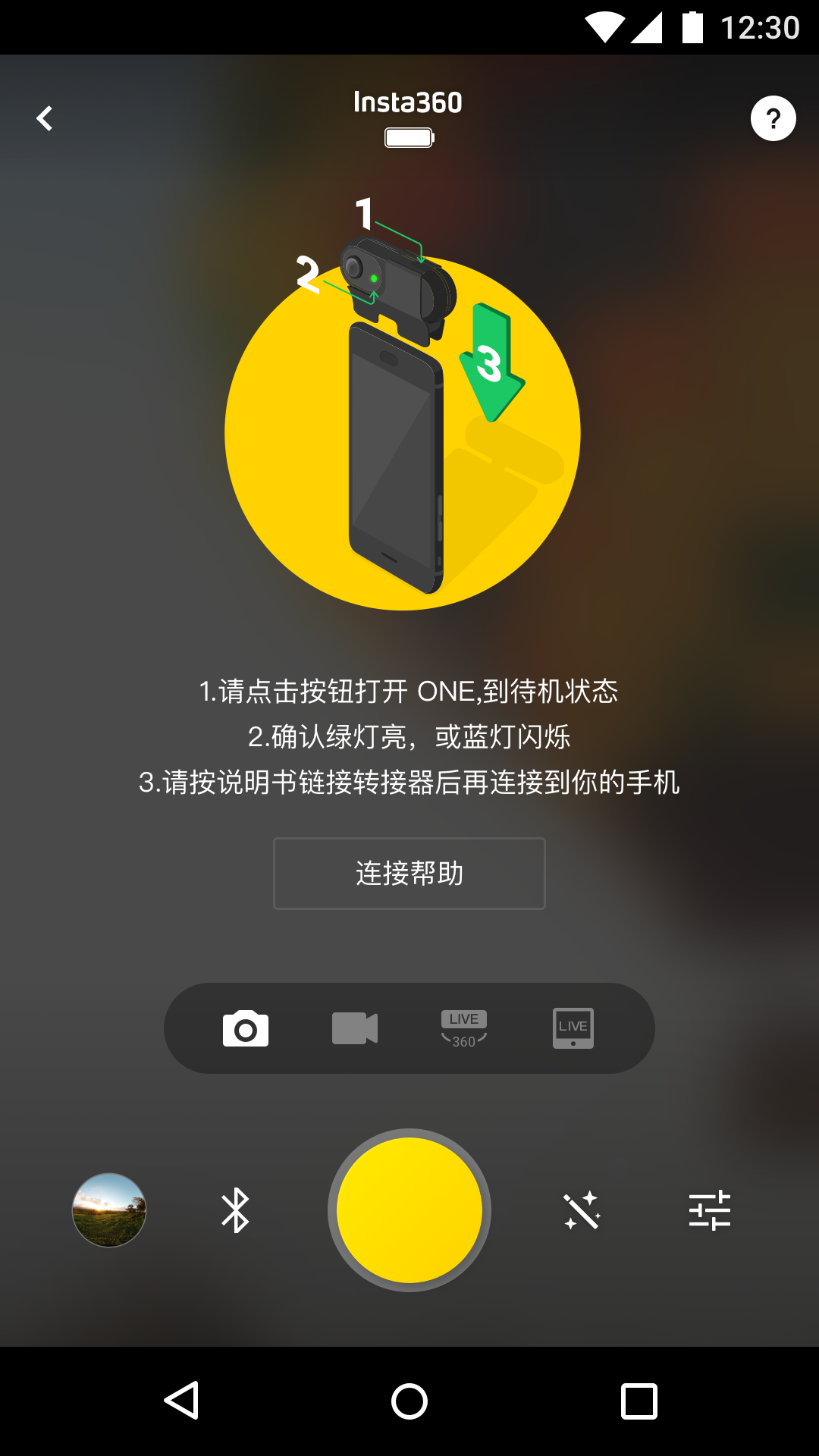
4. 確認相機綠指示燈長亮(有內存卡) 或者藍指示燈閃爍(無內存卡)
5. 最後將相機插入手機
*OPPO系列手機,請到手機系統設置-其他設置-OTG中打開OTG,再連接到手機
*Vivo系列手機,請到手機系統設置-更多設置-OTG中打開OTG,再連接到手機
*Sony系列手機,請按上述操作,連接到手機後,到手機系統設定-設備連接-usb連接-檢測usb設備開啟開關
固件升級教程
通過ONE App進行固件升級:
1. 將ONE與手機/平板連接,打開ONE App,點擊設置;
2. 點擊“關於Insta360”—>點擊固件版本進行升級;
3. 下載最新固件並安裝;升級完成後,將彈出固件升級成功提示;
4. 升級過程中請保證ONE App處於開啟狀態中,請勿將ONE App放於後台運行,這樣將導致升級失敗。
5. 提示:使用華為/魅族手機下載固件時,請注意固件文件名是否有被修改,如文件名修改將導致固件升級失敗。
通過內存卡升級:
1. 首先請在Insta360官網下載最新的固件安裝包;
2. 插入內存卡到ONE,並且通過USB連接到電腦,開啟ONE(此時電腦能直接訪問內存卡內文件);
3. 請將最新下載的“Insta360FW.bin” 升級文件拷貝到SD卡根目錄(請注意將舊的bin文件刪除,保持解壓後的固件文件名不要被修改,否則係統將無法自動識別固件,不能正常升級);
 4. 長按電源鍵關機後,再次按一下ONE相機電源鍵,啟動相機;此時指示燈為藍色,通過內存卡升級大約需時30s至40s,升級完成後,指示燈將變為綠色;
4. 長按電源鍵關機後,再次按一下ONE相機電源鍵,啟動相機;此時指示燈為藍色,通過內存卡升級大約需時30s至40s,升級完成後,指示燈將變為綠色;
5. 將相機與iPhone或iPad連接,打開ONE App,點擊設置—>點擊關於Insta360,查看相機固件是否為最新版本;
6. 如昇級過程中遇到無法升級的情況,可先通過電腦對內存卡進行格式化操作,然後再進行嘗試;
7. 如有其他問題可隨時聯繫售後客服人員。
藍牙拍攝教程
首先請連接相機藍牙,注意使用藍牙功能時,相機內須插入內存卡;
拍攝照片:
1. 成功連接相機藍牙後,進入照片拍攝頁;
2. 將相機固定好位置及角度後,點擊右下角設置按鈕進行參數設置;
3. 點擊拍攝頁的快門按鈕,進行拍照;
4. 相機綠色指示燈將閃爍一次表示拍攝成功;
5. 將相機與iPhone或iPad連接後,可查看拍攝內容。
拍攝視頻:
1. 成功連接相機藍牙後,點擊視頻按鈕,進入視頻拍攝頁;
2. 點擊右下角設置按鈕,設置相關拍攝參數;
3. 將相機固定好位置及角度後,點擊拍攝頁的快門按鈕,進行錄像;
4. 相機綠色指示燈一直閃爍表示錄像進行中;
5. 再次點擊拍攝頁的快門按鈕,停止錄像,相機指示燈停止閃爍,即表示拍攝成功;
6. 將相機與iPhone或iPad連接後,可查看拍攝內容。
定時拍照:
1. 成功連接相機藍牙後,進入照片拍攝頁;
2. 點擊右下角設置按鈕,打開定時拍照開關,設置定時拍照倒計時(如3s、5s、10s);
3. 設置完成後,將相機固定好位置及角度,點擊拍攝頁快門按鈕,進行拍照;
4. 相機藍色指示燈將持續閃爍,當指示燈停止閃爍即表示拍攝成功;
5. 將相機與iPhone或iPad連接後,可查看拍攝內容。
延時攝影:
1. 成功連接相機藍牙後,點擊延時攝影,進入延時攝影拍攝頁;
2. 設置錄像時長、幀間隔參數;
3. 完成設置後,將相機固定好位置及角度,點擊拍攝頁快門按鈕,進行拍攝;
4. 相機指示燈呈藍-綠-藍-綠閃爍,即表示拍攝進行中;可再次點擊快門按鈕停止拍攝;
5. 將相機與iPhone或iPad連接後,可查看拍攝內容。
獨立拍攝教程
獨立拍攝時,相機內須插入內存卡;拍攝照片:
1. 首先按一下相機電源鍵,開啟相機;
2. 再次按一下相機電源鍵,綠色指示燈閃爍一次,表示拍攝成功;
3. 將相機與手機/平板連接後,可查看拍攝內容。
拍攝視頻:
1. 首先按一下相機電源鍵,開啟相機;
2. 連續按兩下相機電源鍵,綠色指示燈持續閃爍,開始錄像;
3. 再次按一下相機電源鍵,綠色指示燈停止閃爍,停止錄像;
4. 將相機與手機/平板連接後,可查看拍攝內容。
定時拍照:
1. 將ONE與iPhone或iPad連接,打開ONE App;
2. 點擊設置—>點擊“三擊設置”;
3. 打開定時拍照按鈕,設置倒計時時間;
4. 將相機斷開連接,按一下相機電源鍵,開啟相機;
5. 連續按三下電源鍵,指示燈呈藍色閃爍,如設定3秒定時拍照,則藍色指示燈將閃爍三次;
6. 當指示燈恢復綠色常態即表示拍攝成功;
7. 將ONE與手機/平板連接,可查看拍攝內容;
8. 拍攝時請盡量保持相機靜止。
延時攝影:
1. 將ONE與手機/平板連接,打開ONE App;
2. 點擊設置—>點擊“三擊設置”;
3. 打開延時攝影按鈕,設置時長、幀間隔參數;
4. 將相機斷開連接,按一下相機電源鍵,開啟相機;
5. 連續按三下電源鍵,指示燈呈藍-綠-藍-綠閃爍;
6. 如指示燈恢復綠色常態即拍攝完成;或再次按一下電源鍵,提前停止拍攝;
7. 將ONE與手機/平板連接,可查看拍攝內容;
8. 拍攝時請盡量保持相機靜止。
相機直播教程
Insta360 ONE可支持360直播及動畫直播兩種模式;可支持360直播的平台包括Facebook、Youtube、Periscope、微博、虎牙、目睹;直播功能僅支持連接手機使用。
Facebook直播:
1. 將ONE與手機/平板連接;
2. 打開ONE App—>點擊拍攝按鈕,進入拍攝頁;
3. 點擊第三個360直播模式,點擊’Facebook’按鈕;
4. 首先綁定Facebook賬號,授權ONE App進行直播活動;
5. 完成綁定後,添加直播描述,設置分享直播的頁面(如:時間線、群組、主頁);
6. 點擊確定按鈕後,可點擊直播頁右下角設置按鈕,完成碼率等相關設置;
7. 點擊’LIVE’按鈕開始直播活動!
YouTube直播:
1. 將ONE與手機/平板連接;
2. 打開ONE App—>點擊拍攝按鈕,進入拍攝頁;
3. 點擊第三個360直播模式,點擊’Facebook’按鈕,選擇Youtube平台;
4. 登陸Youtube賬號,並授權ONE App進行直播活動;
5. 完成綁定後,點擊’創建新直播事件’;
6. 添加直播標題、直播介紹、設置直播開始/結束事件後,點擊確定;
7. 你可複制直播鏈接,並將直播事件分享至社交平台;
8. 再次點擊’確定’按鈕,進入直播頁;
9. 點擊右下角設置按鈕,完成碼率等相關設置;
10. 點擊’LIVE’按鈕,開始直播活動!
Periscope直播:
1. 將ONE與手機/平板連接;
2. 打開ONE App—>點擊拍攝按鈕,進入拍攝頁;
3. 點擊第三個360直播模式,點擊’Facebook’按鈕,選擇Periscope平台;
4. 完成賬號綁定後,添加直播描述,點擊確定返回直播頁;
5. 點擊右下角設置按鈕,完成碼率等相關設置;
6. 點擊’LIVE’按鈕,開始直播活動!
微博直播:
1. 將ONE與手機/平板連接;
2. 打開ONE App—>點擊拍攝按鈕,進入拍攝頁;
3. 點擊第三個360直播模式,點擊’Facebook’按鈕,選擇微博平台;
4. 綁定微博賬號,根據新浪微博規定,全景直播暫時僅開放予加V認證用戶(藍V認證用戶/黑名單用戶無法使用全景直播功能);
5. 完成綁定後,添加直播描述,點擊確定返回直播頁;
6. 點擊右下角設置按鈕,完成碼率等相關設置;
7. 點擊’LIVE’按鈕,開始直播活動!
RTMP推流直播:
1. 將ONE與手機/平板連接;
2. 打開ONE App—>點擊拍攝按鈕,進入拍攝頁;
3. 點擊第三個360直播模式,點擊’Facebook’按鈕,選擇RTMP;
4. 輸入RTMP推流地址後,點擊確定按鈕進行直播。
另外,Insta360 ONE可支持動畫直播(可支持以小行星獨特視角進行直播),打開ONE App—>點擊拍攝按鈕,進入拍攝頁後,選擇第四個動畫直播模式,選擇直播平台,開始直播活動!
子彈時間使用教程
如何設置:1. 將ONE與手機/平板連接,打開ONE App;
2. 點擊設置->點擊’三擊設置’;
3. 打開子彈時間開關;
4. 將相機斷開連接,按一下相機電源鍵,開啟相機;
5. 連續按三下相機電源鍵,指示燈呈綠色快速閃爍,即表示拍攝進行中;
6. 再次按一下電源鍵,指示燈恢復綠色常態,即停止拍攝;
7. 將ONE與手機/平板連接,可查看拍攝內容,同時可支持編輯、調整影片速度等。
導出及編輯:
1. 將ONE與手機/平板連接,打開ONE App;
2. 點擊相冊—>選擇視頻文件;
3. 點擊“更多”按鈕,將影片下載至本地;
4. 長按4X, 2X, 1X, 1/2X速度按鈕可預覽效果;
5. 點擊“編輯”按鈕,進入視頻編輯頁;
6. 設置需要錄製的視頻片段長度;
7. 點擊播放按鈕—>長按速度按鈕可錄製不同播放速度,鬆開按鈕為正常播放速度;
8. 錄製完成後,點擊“預覽”按鈕;
9. 點擊“保存”按鈕完成編輯。
延時攝影教程
延時攝影僅支持相機獨立使用或連接藍牙使用,具體操作如下:
獨立使用
1. 將ONE與手機/平板連接,打開ONE App;
2. 點擊設置—>點擊“三擊設置”;
3. 打開延時攝影按鈕,設置時長、幀間隔參數;
4. 將相機斷開連接,按一下相機電源鍵,開啟相機;
5. 連續按三下電源鍵,指示燈呈藍-綠-藍-綠閃爍;
6. 如指示燈恢復綠色常態即拍攝完成;或再次按一下電源鍵,提前停止拍攝;
7. 將ONE與手機/平板連接,可查看拍攝內容;
8. 拍攝時請盡量保持相機靜止。
連接藍牙使用
1. 連接相機藍牙成功後,點擊延時攝影,進入延時攝影拍攝頁;
2. 設置錄像時長、幀間隔參數;
3. 完成設置後,將相機固定好位置及角度,點擊拍攝頁快門按鈕,進行拍攝;
4. 相機指示燈呈藍-綠-藍-綠閃爍,即表示拍攝進行中;可再次點擊快門按鈕停止拍攝;
5. 將相機與手機/平板連接後,可查看拍攝內容。
6. 拍攝時請盡量保持相機靜止。
定時拍照教程
定時拍照可支持連接手機使用、獨立使用、連接藍牙使用,具體操作如下:
連接手機/平板使用:
1. 將ONE與手機/平板連接,打開ONE App;
2. 點擊拍攝按鈕,進入拍攝頁;
3. 點擊右下角設置按鈕;
4. 點擊定時按鈕,選擇倒計時時間,如3s、5s、10s;
5. 完成設置後,點擊拍攝頁的快門按鈕;
6. 當綠色指示燈閃爍一次後,即表示拍攝成功;
7. 拍攝時請盡量保持相機靜止。
獨立使用:
1. 將ONE與手機/平板連接,打開ONE App;
2. 點擊設置—>點擊“三擊設置”;
3. 打開定時拍照按鈕,設置倒計時時間;
4. 將相機斷開連接,按一下相機電源鍵,開啟相機;
5. 連續按三下電源鍵,指示燈呈藍色閃爍,如設定3秒定時拍照,則藍色指示燈將閃爍三次;
6. 當指示燈恢復綠色常態即表示拍攝成功;
7. 將ONE與手機/平板連接,可查看拍攝內容;
8. 拍攝時請盡量保持相機靜止。
連接藍牙使用:
1. 連接相機藍牙成功後,進入照片拍攝頁;
2. 點擊右下角設置按鈕,打開定時拍照開關,設置定時拍照倒計時(如3s、5s、10s);
3. 設置完成後,將相機固定好位置及角度,點擊拍攝頁快門按鈕,進行拍照;
4. 相機藍色指示燈將閃爍,當指示燈恢復綠色常態即表示拍攝成功;
5. 將相機與手機/平板連接後,可查看拍攝內容;
6. 拍攝時請盡量保持相機靜止。
相機指示燈狀態
| 相機工作狀態 | 指示燈狀態 |
| 關機狀態下 | 不亮 |
| 關機充電中 | 紅色 |
| 待機充電中 | 綠色 |
| 充電完成 | 指示燈滅 |
| 待機狀態 | 綠色常亮(有內存卡); 藍色閃爍(無內存卡) |
| 拍照 | 綠色閃爍1次 |
| 錄像 | 綠色閃爍(有內存卡); 藍色閃爍(無內存卡) |
| 內存卡異常 | 藍色閃爍 |
| 內存卡已滿 | 藍色閃爍 |
| 升級中 | 藍色常亮(中途熄滅2次) |
藍牙遙控器教程
Insta360 ONE可使用官方認證的藍牙遙控器進行遠程拍攝,具體操作如下:
如何設置:
1. 將ONE插入手機/平板 —> 打開App —> 點擊設置 —> 點擊使用藍牙遙控器拍攝;
2. 打開藍牙遙控器開關(藍色指示燈快速閃爍);
3. 點擊掃描藍牙遙控器 —> 點擊 AB Shutter3 —> 點擊下一步,完成藍牙遙控器同步(如掃描失敗,請再按一下藍牙遙控器任一按鈕進行喚醒);
4. 同步完成後,相機將自動儲存該藍牙遙控器的配置,每次啟動將自動掃描及連接該遙控器;
如何拍攝:
1.開啟藍牙遙控器(藍色指示燈快速閃爍);按一下相機電源鍵,開啟相機,進入獨立拍攝模式;
2. 等待藍牙遙控器與相機自動連接;
3. 成功連接後,相機將發出提示聲,藍牙遙控器藍色指示燈熄滅即表示連接成功:
4. 按一下藍牙遙控器上方拍照按鈕(大按鈕),相機綠色指示燈閃爍一次,表示拍攝成功;
5. 按一下藍牙遙控器下方錄像按鈕(小按鈕),相機綠色指示燈持續閃爍,表示錄像進行中;再次按一下按鈕,停止錄像;
6. 將相機Lightning接口與手機/平板連接可查看拍攝詳情;
*藍牙遙控器如長時間無操作,將自動關機

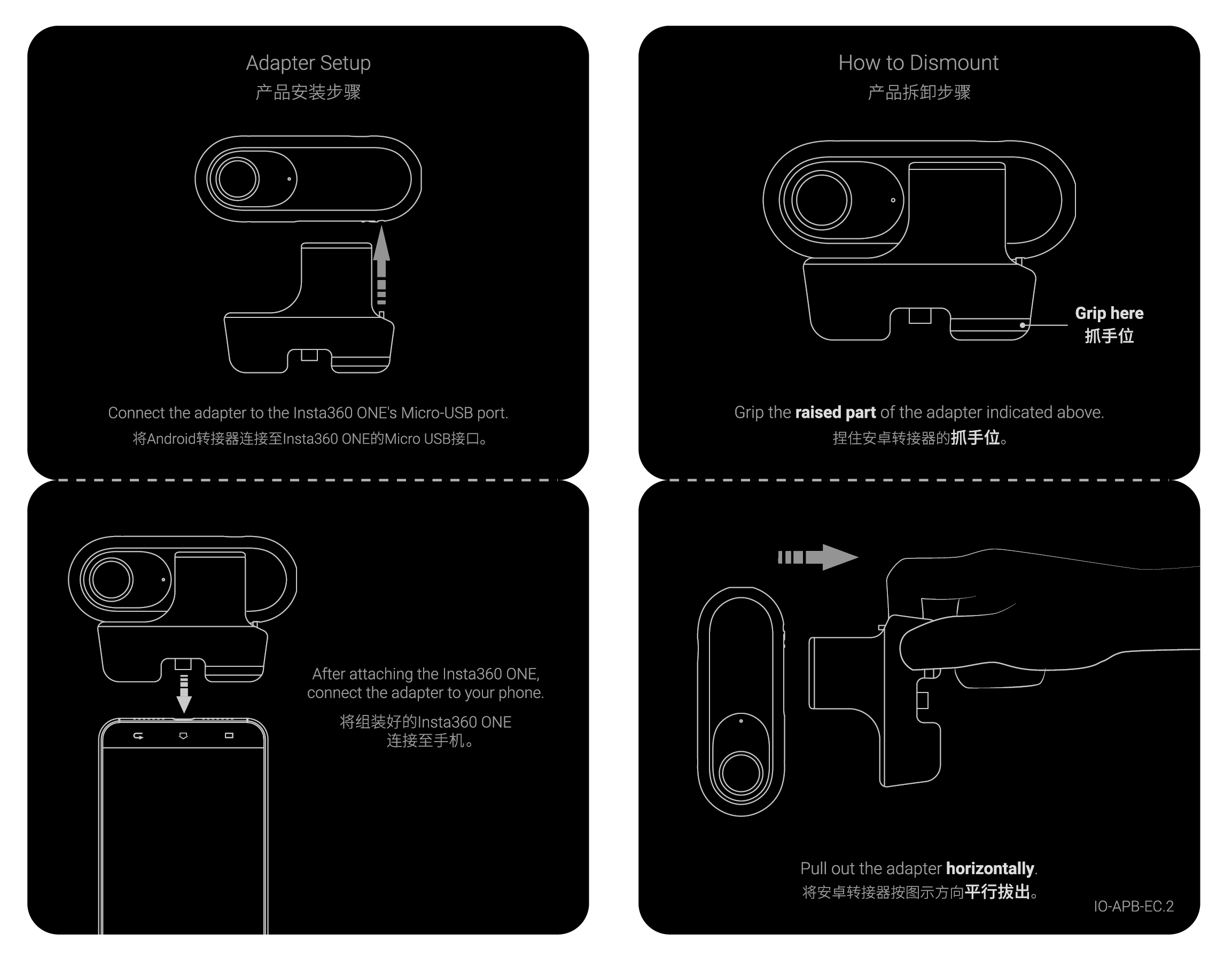





















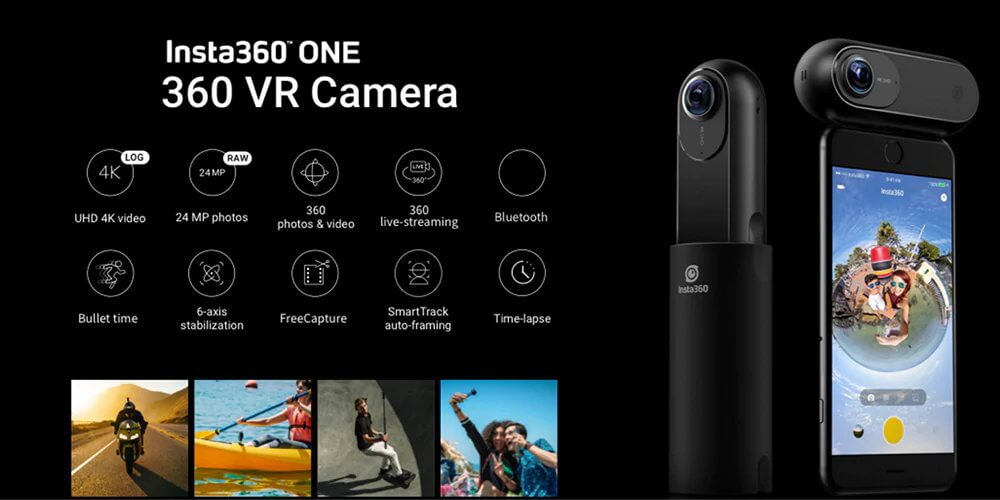

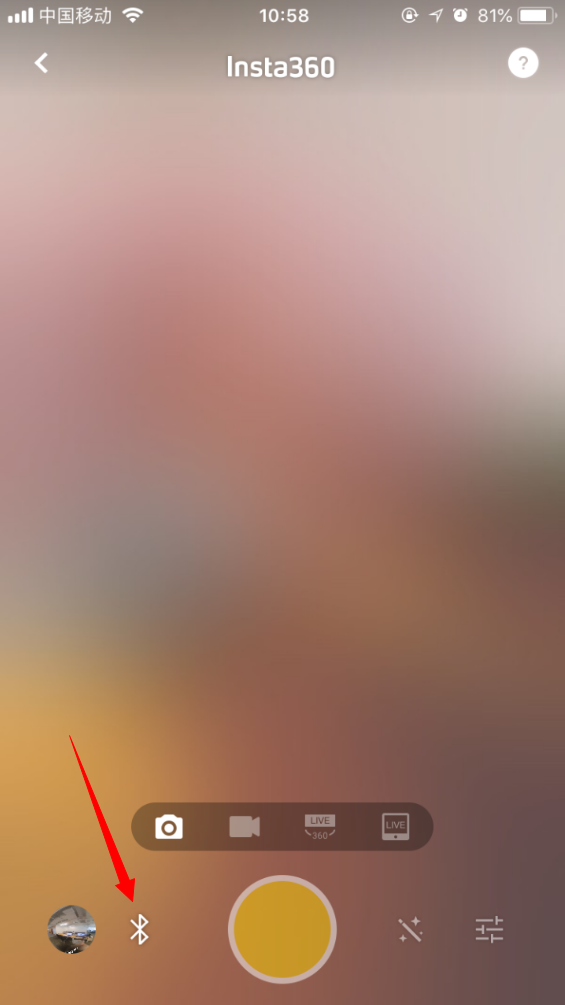




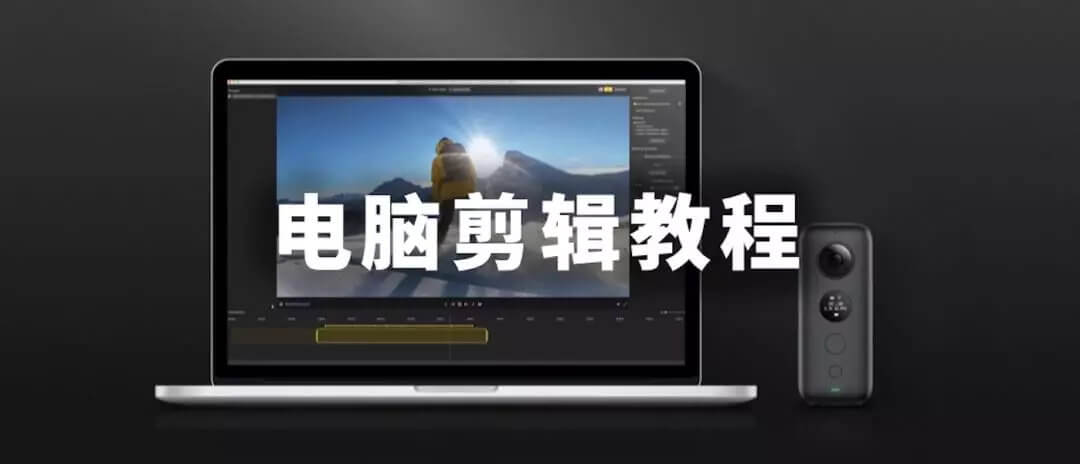






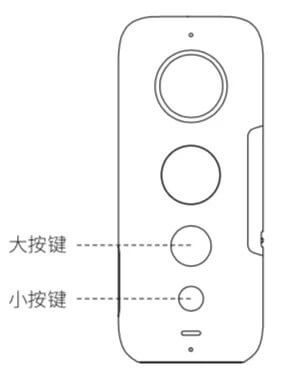
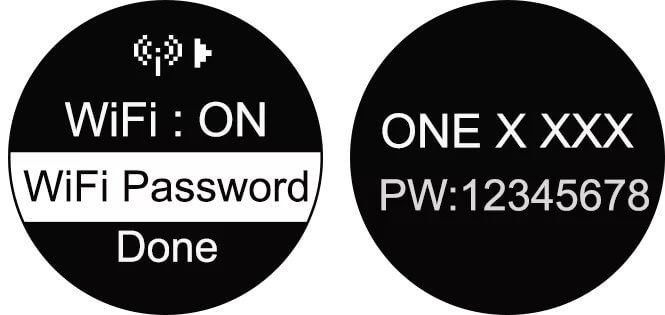
 ”菜單中切換至USB:Android模式。使用對應接口的數據線,可將相機連接至手機。
”菜單中切換至USB:Android模式。使用對應接口的數據線,可將相機連接至手機。